电脑如何关闭硬件加速 电脑关闭硬件加速方法
电脑如何关闭硬件加速?虽然说电脑中的硬件加速功能可以加快电脑硬件的运行速度,但是开启硬件加速的话是非常占用系统空间,整体运行速度会受到影响。所以一般情况下都会关闭硬件加速。那到底要如何关闭呢?现在一起来看看。
电脑关闭硬件加速方法/步骤:
1.打开电脑中的控制面板界面,随后选择其中的“显示”进入。
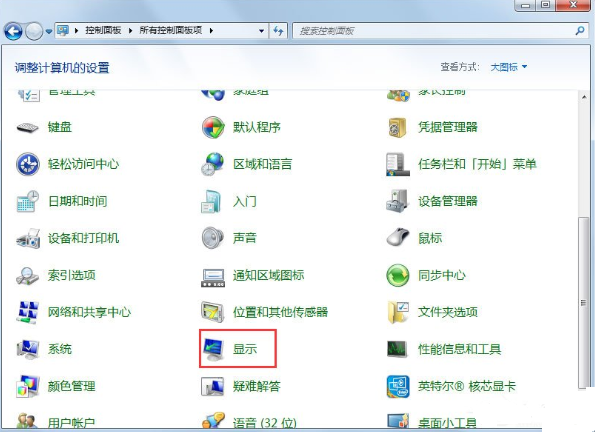
2.在打开的界面中点击“调整分辨率”进入,如图所示:
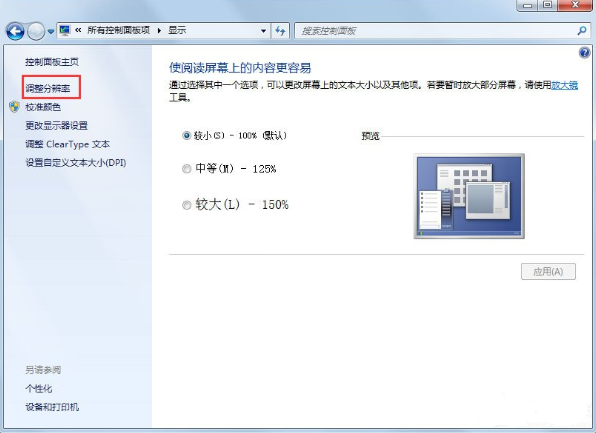
3.在打开的屏幕分辨率界面中直接点击“高级设置”进入。

4.随后电脑会弹出以下窗口,直接切换到疑难解答选项中。
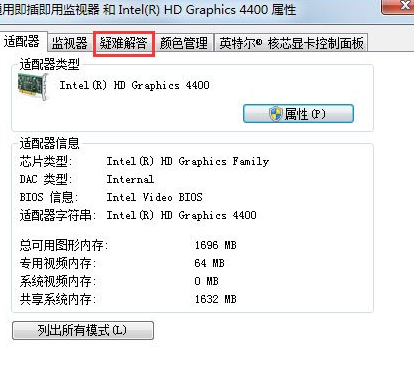
5.最后将其中的硬件加速滑至最左端即可。
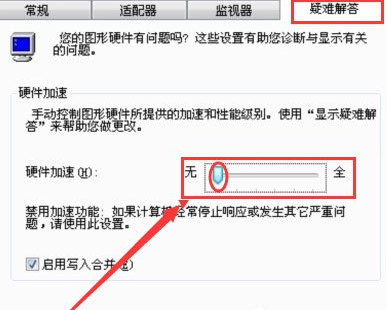
通过以上方法,电脑就成功关闭硬件加速了。假如你不知道如何操作的话,可以跟着以上教程一起学习。
Win7教程查看更多

轻松学会安装win7系统教程 2021-10-05 查看详情

戴尔灵越 15如何重装win7系统? 2021-10-05 查看详情

详聊惠普4431s怎么一键重装win7系统 2021-10-05 查看详情

台式计算机重装win7系统简单教程 2021-10-01 查看详情
Win10教程查看更多










